Как запустить wow legion
Обновлено: 03.07.2024
Приветствую всех, более года назад, я начинал серию постов о создании своего соло-сервера для WoW, правда в прошлый раз я поднимал его для аддона Legion:
Одиночная игра для World of Warcraft Legion 7.3.5 Поэтапная инструкция.
Серия постов закончилась стремительно и надолго, по причине моего ухода в армию. Ну вот я вернулся, и может кто-нибудь до сих пор ждёт еще посты на эту тему, а может и не дождались :D
Ну в этот раз для соло игры я выбрал самый любимый многими аддон, 3.3.5а, он же Лич, по нескольким причинам:
1 - самые популярные пиратки сейчас в основном на 3.3.5а поэтому эти сервера самые корректно работающие и стабильные (но тоже не без багов конечно)
2 - под 3.3.5а я нашел отличную соло сборку с удобным интерфейсом вместо кучи ini файлов и консолей (в дальнейших постах будут и такие сборки), лучший вариант для тех кто хочет поиграть не заморачиваясь.
3 - ну и я люблю WotLK
Ладно, поехали, сложного ничего не будет.
Скачали клиент? Устанавливаем/распаковываем его куда вам удобно, пока отложим его.
Распаковываем так же куда вам удобно, запускаем лаунчер:

После запуска ждем пока все состояния в лаунчере сервера будут показаны как три галочки:

Обратите внимание на нижний левый угол лаунчера, да, в сборке есть боты, тупые но полезные ребята, их можно брать с собой в пати, указывать что делать, вот только всё с помощью консольных команд что не очень удобно.
Чтобы изменить их количество, их уровень, расположение в мире используйте панель Settings/Bot Settings.
Теперь с помощью инструмента Account Tool (Tools) создайте себе администраторский аккаунт.
Остался последний штрих, откройте Lan Switcher (так же в Tool) , и укажите (если не указан уже) локальный ip (127.0.0.1)
Этот же айпи адрес надо вписать в реалмлист вашего клиента. Идем по пути (Корневая папка вашего клиента/Data/ruRU , находим там файл realmlist.wtf , открываем его и вписываем туда локальный айпи:

Вот и всё, элементарно, не правда ли?
Заходим в клиент, вводим логин и пароль своего аккаунта, играем:
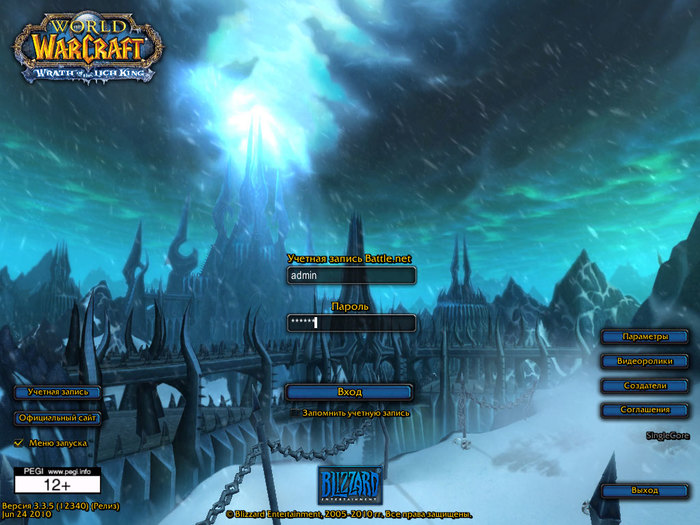
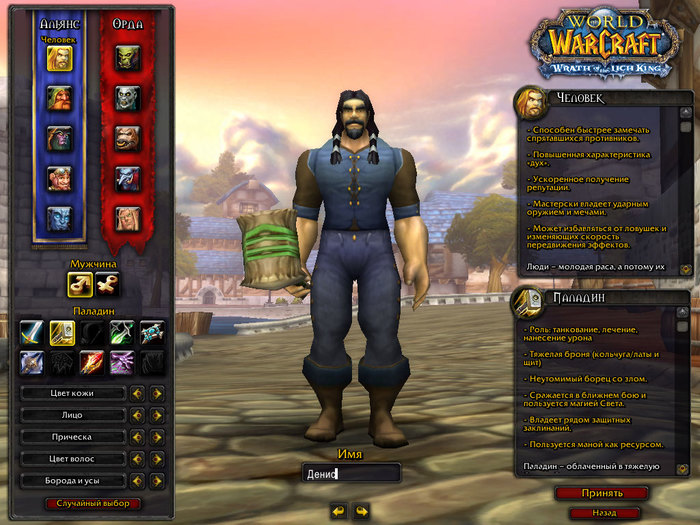

Эта сборка кстати позволяет настраивать рейт сервера (на опыт, шанс дропа и.т.д) прямо в лаунчере, без консольных команд и ini файлов. (Вкладка Settings/World Settings).

Спасибо за внимание, надеюсь кому-то пригодится, приятной игры! В дальнейшем расскажу о расширенном менеджменте данной сборкой, управлении ботами, локальной игре с друзьями (хотя с этой сборкой для LAN игры никаких сложностей нет), и создании более "свободных" и настраиваемых сборок под другие версии игры.
Найдены возможные дубликаты
Играть в ВоВ соло? По какими наркотиками?))
на х1 под всеми
Ну тут не совсем соло, сборка позволяет изи играть с группой друзей по локалке (хотя для ммо тоже извращение)
Ну и на худой конец можно завести себе статический айпи, и превратить эту сборку в полноценный сервер (ну или залить ее на хост)
Братишка, свяжись со мной. Я читал посты твои, я плакал. Я моряк и так люблю вов, так его не хватало на долгих без интернетных переходах. Все ранние ссылки я сохранил, а теперь научи на легионе конектиться по Лану. И на 3.3.5. Можно ли поставить клиент Сируса?
Удели мне несколько минут)
Прикольно. Поставил и все работает. Но так как я никогда в ВОВ не играл, не смог даже второй квест сделать. И в принципе не понял как выйти из подземелья чтобы мобов побить)))
Да это понятное дело, WoW это больше для "старичков" которые на этом самом WoW и выросли в свои годы. Как бы близзард не старалась привлечь новичков, молодежи уже не интересны MMORPG в классическом понимании.
Вовка была безумно популярной игрой для молодежи в своё время, сейчас эта молодежь уже выросла и играет из старой любви к этой игре, ностальгии)
(Ну разве что в новых аддонах сидит небольшой процент новичков)
Запили гайд ао созданию сервака легиона
братан, слушай а подскажи как на это чудо залить рисовку?
Вопрос к автору поста - как это чудо переключить на "внешнюю" БД? На "серваке" в сибирской глубинке стоит MySQL, к которому цепляется локальный сайт на wordpress. При запуске этого чуда (а чудо реально классное!) напрочь ложится эта самая внешняя БД (сервак, как я посмотрел, пользует свою БД). В связи с чем и возник вопрос :)
Все поставил, SPP дальше Database не прогружает(
Тоже год назад решил WoW KL сервер поднять для заработка на донате (подрабатываю на игровых проектах с донатом). Смотрел сборки в инете, одно говно времён первой мировой, поэтому скачал свежие исходники сервера с гитхаба и скомпилировал сервер сам. Далее задачей был сайт. В инете как всегда, одно устаревшее говно времён мамонтов которое даже на современный хостинг не поставить, а более-менее современные сайты (возраст около 5 лет) платные и дорогие. Поэтому сделал сайт сам, благо умею. В общем, всё работает, приглашал знакомого задро. специалиста по WoW (сам я никогда в него не играл и ничего не понимаю), который всё протестил и был в восторге о того, что всё работает и нет популярных типичных багов, спасибо сборщикам с гитхаба.
Но только потом пришла ложка дёгтя, когда я развернул уже сервер публично. Выяснилось, он никому и не нужен =)
Игра сильно устарела и играют в неё, в основном те, кто уже играет долгими годами, и то они сидят на привычных для них серверах в лигах. Современные дети, школьники и даже студенты в большинстве не заинтересованы в WoW. Как показал опрос в других моих проектах, игроки не заинтересованы в WoW, возрастом от 14 до 30 лет. Та же LoL была бы им более интересна, в основном благодаря красивой графике. Целевая аудитория WoW в России те, кому за 30, и даже за 40. Аудитория постепенно уменьшается.
Вывод. Открывать сервер для заработка (русскоговорящий сегмент, мир не рассматривался) совершенно не выгодно + есть риск поцапаться с близзами, незаконно же. Возможно, выгодно открывать, если играешь с большой компанией знакомых ради удовольствия, но ради этого заморачиваться так же как я - оно не стоит, лучше путь, который изложил автор данного поста.

Простое решение тормозов в World of Warcraft: Legion
- Скачайте и запустите всемирно известный CCleaner (скачать по прямой ссылке) - это программа, которая очистит ваш компьютер от ненужного мусора, в результате чего система станет работать быстрее после первой же перезагрузки;
- Обновите все драйверы в системе с помощью программы Driver Updater (скачать по прямой ссылке) - она просканирует ваш компьютер и обновит все драйверы до актуальной версии за 5 минут;
- Установите программу WinOptimizer (скачать по прямой ссылке) и включите в ней игровой режим, который завершит бесполезные фоновые процессы во время запуска игр и повысит производительность в игре.
Разогнать процессор
В то время как «разгон» видеокарты вполне осуществим прямо в Windows, для того, чтобы улучшить работу процессора и тем самым увеличить быстродействие World of Warcraft: Legion, придется лезть в «Биос».
Геймерский «разгон» процессора обычно предполагает увеличение процессорного множителя (Core Ratio). Сделать это можно далеко не на каждом процессоре, а только на том, где этот множитель разблокирован. Обычно такие процессоры помечаются особым образом. Например, компания Intel использует маркировки «K» и «X‘. То есть, например, i7-4790 нельзя разогнать с помощью множителя, а вот i7-4790K — вполне.

Но как узнать точное название модели процессора? Проще всего воспользоваться программой CPU-Z. Запустив ее, нужно открыть вкладку «CPU» и посмотреть на самую первую строчку — «Name». Это и есть название процессора. Кстати, там же можно увидеть из сам множитель. Он в разделе «Clocks», в строке «Multiplier». Если процессор поддерживает «разгон», то этот множитель можно изменить.
Чтобы изменить коэффициент Core Ratio, нужно сначала попасть в оболочку BIOS. Для этого нужно нажать особое сочетание клавиш во время загрузки компьютера (до того, как появится экран Windows).

Сочетание может различаться в зависимости от материнской платы. Часто BIOS можно вызвать с помощью клавиши «F8» или «Del». На экране «Биоса» нужно найти раздел, посвященный процессору. Тут тоже все сложно, так как оболочек у BIOS много. Практически каждый производитель материнский плат использует свою собственную, поэтому без знания английского языка найти нужное место не так-то просто.
Изменять множитель нужно постепенно, повышая его на 2. После каждого изменения следует перезапускать компьютер и тщательно проверять работоспособность и температуру процессора. Если она становится выше 80 градусов во время игры, то нужно немедленно выключить World of Warcraft: Legion, перезагрузить компьютер, зайти в BIOS и снизить значение Core Ratio. Иначе процессор может сгореть.
1. Настройка рейта:
"Мой сервер, мои правила", так ведь? Поэтому сейчас я объясню как ускорять набор опыта, увеличивать шанс дропа, кол-во выпадающих из мобов деняк и.т.д
Всё очень просто, все данные настройки хранятся в файле world.conf, вашего realm сервера (изначально он у вас один, это "Single Player Project" 1-ый realm). Идём по пути:
Папка с сервером/spp-legion/Realms/1(или другой если уже создали и юзаете другой realm)/Settings.
Далее открываем блокнотом world.conf и находим там "SERVER RATES".
Все что начинается с Rate это игровые параметры, а цифра коэффициент, и что логично, больше коэффициент больше значение. Найдем опыт:
Kill - сколько опыта вы получаете за убийство мобов.
Quest - за сдачу квестов.
Explore - за открытие новых локаций.
Нам нужно изменить коэффициент, объясню как это работает:
1 - обычный опыт. (320хр)
2 - удвоенный опыт.(640хр)
10 - больше в десять раз (3200хр)
ну и так далее.
Увеличиваем значение, наслаждаемся игрой. В файле очень много игровых параметров, так что если вам нужно увеличить коэффициент чего-либо или просто изменить какое-либо значение вам сюда.
2. Управление сервером и права доступа для аккаунтов
Команды вводятся либо в консоли WorldServer (без точки), либо в игровом чате через точку, но для этого у аккаунта должен быть уровень доступа (ГМ, Админ и.т.д)
На этом всё. Возможно есть и более удобные способы выдавать аккаунтам права и.т.д. Но я пишу как делаю.
В данном посте я покажу способ настроить клиент WoW Legion для одиночной, и возможно, совместной игры с друзьями. Но для начала маленькое предисловие.
Вообще на поиск возможности одиночной игры в WoW меня побудила ностальгия по временам когда я залипал в WoW, я не олдфаг, начал свой путь с Катаклизма, а больше всего в душу запал аддон Warlords of Draenos, появились катсценки, гарнизон, в общем это было здорово. И мне хотелось бы вновь побегать по дренору, а так же опробовать последующий аддон "Легион". Однако вернутся на официальные сервера не позволяют финансовые проблемы, не всегда доступ к стабильному интернету, и. ряд других причин.
По сути вся "одиночная игра" заключается в создании своего локального сервера который будет хранится и запускаться на вашей машинке, а именно специальная сборка для одиночной игры SPP. А теперь к делу.
После загрузки распаковываем архив в удобную для вас директорию (яб посоветовал на диск D, так как по итогу сервер будет весить окло 17 гигабайт).
Теперь запускаем Update.bat и ждем окончания загрузки обновлений.
После этого запускаем Launch_Servers.bat, вам откроется вот такое консольное окошко.

ATTENTION. Сама игра весит более 50 гигабайт, а минимальный клиент всего 4 гб, дело в том что минимальный клиент содержит минимум файлов для запуска игры, а сам внутриигровой контент будет докачивать по ходу игры (будут долгие загрузки).
После того как скачаем клиент, необходимо заменить лаунчеры (экзешники) на пропатченные, которые идут вместе с сервером, нажмите в консольке цифру 7, и вам откроется окно:

Замените стандартные экзешники из игровой папки (стандартные удалите).
Так же в папке клиента откройте папку WTF, найдите в ней файл config, откройте его текстовым редактором и в параметре SET Portal введите:

Вот в принципе и все, сервер готов, клиент настроен. В консоли управления сервером запускаем сервер нажимая 2. И нам откроется ещё 2 консольки, выглядеть это будет примерно так:

Ждем пока консоль worldserver.exe закончит загрузку, при успешном окончании запуска система оповестит вас звуком. В консоли worldserver.exe должно быть написано:

Финальным этапом настройки будет создание игрового аккаунта через который вы будете заходить в игру. Для этого в консоли worldserver.exe необходимо прописать команду:
bnet create имя@имя пароль

Теперь время тестировать! Запускаем саму игру через пропатченные экзешники в корневой папке, и вводим только что созданный аккаунт.
Оптимизация для слабых ПК World of Warcraft: Legion
Существует много способов улучшить работу игр на не самом слабом компьютере. Далее мы рассмотрим их в порядке от простых к сложным и расскажем, что делать, если World of Warcraft: Legion тормозит.

Отключить ненужные программы
Каждая программа, которая запущена в ОС, занимает определенный процент оперативной памяти и загружает процессор. Убедиться в этом легко, достаточно просто открыть диспетчер задач с помощью сочетания клавиш Ctrl+Alt+Del:

Включить режим производительности Nvidia
После установки драйвера для видеокарты от компании Nvidia можно ускорить работу World of Warcraft: Legion с помощью режима производительности. Это немного упростит графику в игре, но повысит FPS. Обратите внимание, что этот метод доступен только в случае, если у вас видеокарта с чипом от Nvidia. Вот как это сделать:
- В нижнем правом углу экрана, в трее, нажать правой кнопкой мыши на иконку «Настройки NVIDIA»;
- В открывшемся окне справа выбрать вкладку «Параметры 3D»;
- Нажать на опцию «Регулировка настроек изображения с просмотром»;
- Справа поставить флажок напротив «Пользовательские настройки с упором на:»;
- Передвинуть «ползунок», который находится ниже, в крайнюю левую позицию «Производительность»;
- Снизу нажать на кнопку «Применить».

Далее необходимо запустить World of Warcraft: Legion и убедиться, что все отображается корректно. Если возникают проблемы, то нужно вместо «Пользовательские настройки с упором на:» выбрать «Настройки согласно 3D-приложению».
Отключить оверлеи
Речь идет о тех программах, которые способны отображать свой интерфейс поверх игры. Часто на компьютере есть такие — Fraps, Steam, Origin и так далее. Даже когда оверлей скрыт, он обрабатывается компьютером, снижая FPS в World of Warcraft: Legion.
Поэтому все оверлеи нужно отключить. Почти всегда это можно сделать в настройках программы без необходимости ее удаления. Например, оверлей Steam, легко отключается через меню:

Освободить место на диске
Прежде чем переходить к активным действиям нужно убедиться, что на компьютере есть хотя бы 10-15 Гб свободного места на жестком диске, на который установлена операционная система.
Обычно это диск «C». Этот минимальный запас необходим для того, чтобы система могла без каких-либо проблем создавать временные хранилища файлов World of Warcraft: Legion, кэши и так далее.
Посмотрите системные требования World of Warcraft: Legion и убедитесь, что на вашем жестком диске достаточно места для нормальной работы игры.
Изменить параметры электропитания
По умолчанию в компьютере установлен сбалансированный режим электропитания, который, а в некоторых ноутбуках, в целях увеличения времени работы, и вовсе установлена экономия энергии.

Это не дает компьютеру раскрыть свой потенциал в World of Warcraft: Legion полностью, поэтому первым делом нужно открыть панель управления, которую можно найти с помощью поиска. После нужно сделать следующее:
- Выбрать режим просмотра «Мелкие значки»;
- Кликнуть на «Электропитание»;
- На экране найти опцию «Настройка схемы электропитания», кликнуть на нее;
- Кликнуть на «Изменить дополнительные параметры питания»;
- В открывшемся окне найти выпадающий список;
- В списке выбрать «Высокая производительность»;
- Нажать кнопку «Применить», затем кликнуть «ОК».
Еще больше ухудшить графику в World of Warcraft: Legion (режим «картошки») - выключить сглаживание и т.п.
Если World of Warcraft: Legion запускается, но сильно тормозит, то перед началом всех процедур следует снизить графику до минимума через настройки игры. Если это не помогло, то придется прибегнуть к помощи сторонних программ для настройки видеокарты:
Загрузив программу, запускаем ее. В случае с NVIDIA Inspector нужно запускать файл nvidiaProfileInspector.exe, а не nvidiaInspector.exe. Сверху, в строке «Profiles:» можно выбрать любую игру, которая поддерживается драйверами Nvidia.

Ниже представлены все доступные настройки. Их много, но для того, чтобы ухудшить графику в игре до «картофельной», вполне достаточно всего нескольких, которые находятся в разделе «Antialiasing».
Наибольший прирост производительности дает изменение этих двух параметров:
- Texture filtering — LOD bias;
- Antialiasing — Transparency Supersampling.
Каждая из этих настроек имеет разные значения. Некоторые из них могут делать картинку в World of Warcraft: Legion неудобоваримой, поэтому следует попробовать разные комбинации значений, которые дают более-менее сносное играбельную картинку.

В случае с RadeonMod все аналогично: нужно найти настройки, отвечающие за отображение текстур и снижать их до тех пор, пока FPS в игре не станет достаточно высоким.
Отключить эффекты Windows
Если World of Warcraft: Legion работает не в полноэкранном режиме, а в окне, в том числе и без рамки, то повысить FPS можно, если отключить эффекты Windows. Для этого нужно проделать следующие действия:
- Открыть «Проводник»;
- Правой кнопкой нажать на «Этот компьютер» (или «Мой компьютер»);
- В контекстном меню кликнуть на «Свойства»;
- В открывшемся окне слева нажать на «Дополнительные параметры системы»;
- В открывшемся окне перейти на вкладку «Дополнительно»;
- В разделе «Быстродействие» нажать на кнопку «Параметры. »;
- В открывшемся окне перейти на вкладку «Визуальные эффекты»;
- Поставить флажок напротив опции «Обеспечить наилучшее быстродействие».

При необходимости на последнем шаге можно выбрать опцию «Особые эффекты». В таком случае можно самостоятельно выбрать, какие эффекты оставить, а какие — отключить.
Обновить драйвера видеокарты, скачать драйвера для World of Warcraft: Legion
Вне зависимости от того, какая видеокарта стоит в системном блоке, ее драйвера нужно поддерживать в актуальном состоянии. Поэтому перед запуском World of Warcraft: Legion следует зайти на сайт производителя и проверить, не вышли ли новые драйвера:
После установки драйвера следует перезагрузить компьютер, чтобы исключить возможность сбоев. Также стоит учитывать, что для многих старых видеокарт новые драйверы уже не выходят.
Для некоторых игр производители видеокарт выпускают специально оптимизированные драйвера. Поищите таковые в разделе новостей о World of Warcraft: Legion - обычно мы про них пишем. Также можно посмотреть на сайте производителей видеокарт.

Увеличить файл подкачки, если не хватает оперативной памяти для World of Warcraft: Legion
Чтобы компенсировать недостаток оперативной памяти, можно увеличить файл подкачки. Это позволит системе хранить часть необходимых World of Warcraft: Legion данных прямо на жестком диске. Вот что нужно сделать:
- Открыть «Проводник»;
- Правой кнопкой нажать на «Этот компьютер» (или «Мой компьютер»);
- В контекстном меню кликнуть на «Свойства»;
- В открывшемся окне слева нажать на «Дополнительные параметры системы»;
- В открывшемся окне перейти на вкладку «Дополнительно»;
- В разделе «Быстродействие» нажать на кнопку «Параметры. »;
- В открывшемся окне перейти на вкладку «Дополнительно»;
- Снять флажок с параметра «Автоматически выбирать объем файла подкачки» (если есть);
- Поставить флажок напротив опции «Указать размер»;
- В текстовых полях «Исходный размер (МБ):» и «Максимальный размер (МБ):» указать в мегабайтах значение, равное половине объема оперативной памяти.
Например, если в системном блоке установлена «плашка» на 4 Гб, то есть 4192 Мб, в поля выше нужно вписать число 2048. Можно сделать файл подкачки больше, но никакого прироста это не даст.

Как разогнать видеокарту для World of Warcraft: Legion
Все, что связано с «разгоном», направлено на увеличение производительности, но это довольно обширные темы, о которых в двух словах рассказать сложно. К тому же это всегда довольно рисковое дело. Если что, мы вас предупредили.
Чтобы добиться большего значения FPS в World of Warcraft: Legion, сначала можно попробовать разогнать видеокарту. Самый простой способ сделать это — воспользоваться встроенными функциями ПО от производителя видеокарты.

Например, в комплекте с некоторыми видеокартами от GIGABYTE поставляется программа Graphics Engine, в которой есть несколько уже готовых профилей разгона. Это позволяет выжать из видеокарты 5-10 дополнительных кадров в секунду.
Если программы от производителя нет, то всегда можно воспользоваться универсальным решением — MSI Afterburner. Это одна из лучших программ для разгона, в ней множество разных настроек.

Но тут придется все настраивать вручную. Повышать следует в первую очередь частоту самого видеочипа («Core Clock») и частоту памяти видеокарты («Memory Clock»). Слева находятся базовые значения этих параметров. Справа отображаются температура и увеличение вольтажа — эти характеристики позволяют следить за «здоровьем» видеокарты.
При повышении частоты возрастает нагрев видеокарты. Если температура переходит отметку в 85 градусов, то следует увеличить скорость оборотов вентиляторов («Fan Speed»). Если температура повысилась до 100 градусов, то следует немедленно прекратить разгон, иначе чип может расплавиться. Мощный «разгон» требует водяного охлаждения, поэтому не следует повышать частоты более чем на 10%.
Читайте также:

